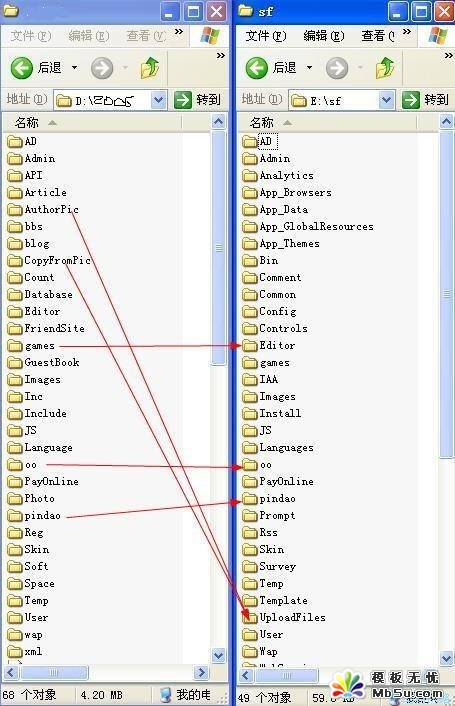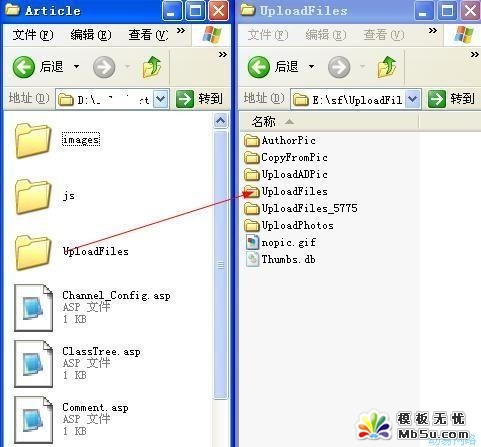怎样将Powereasy2006SP6版本升级到SiteFactory2.0版本_动易Cms教程
升级前准备工作:
1、在SQLserver 2000( SQL server 2005)上先架设一个空的数据库,并设置好管理用户名、密码、权限(赋予“db_owner”权限)
2、下载并安装好SiteFactory2.0版本程序文件,并设置好文件夹管理用户network service(ASPNET用户)的权限(读、写、修改),修改 config/ConnectionStrings.config 文件里的数据库参数配置为SQL server 2000( SQL server 2005)上架设好的数据库及参数
3、初始化数据库操作
3.1 从浏览器上访问网站,这时会出现网站初始化操作页面,按页面提示进行操作,在设置数据库配置时,填写正确的数据库名、用户、密码等

点“下一步”进一步数据库操作
第一种方式:数据库表自动创建操作(主要是针对于在建数据库时,没有手工操作查询建动易数据库表的新安装网站)

等待程序自动操作完成
第二种方式:在SQL server 2000 (SQL server 2005) 上创建数据库时,同时进行了手工查询建表操作,数据库已经是完整架设好的操作

完成后,整个网站就架设成功,可以开始进行升级操作
升级操作:
下载升级包:升级包 然后解压到一个文件夹下,运行里面的升级程序(同时也请阅读下升级说明文档)
(下面以SQL数据库为范本)
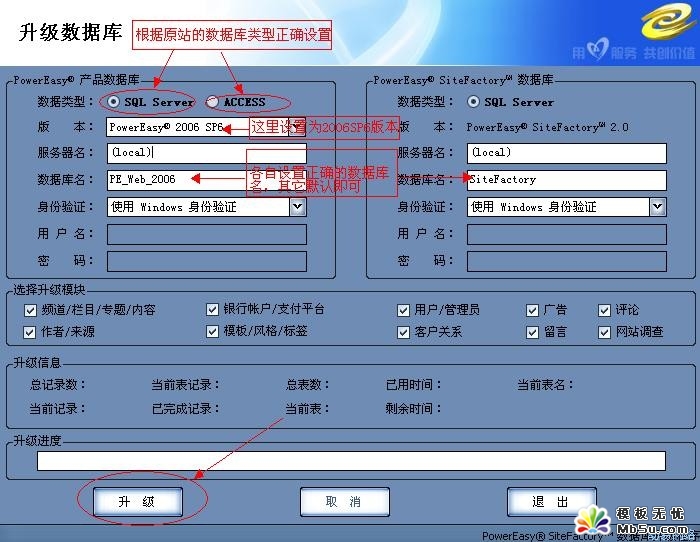
点击“升级”,耐心等待升级数据库完成
数据库升级完成后,我们会发现升级程序所在的文件夹下有个 WebSite 文件夹

全选Website文件夹中的文件(下图),并复制。
注意:这里不要再选取config文件夹,因为这里的文件并不适合最新版本
粘贴到sitefactory网站根目录文件夹下,点击“全部”即可。
将SiteWeaver 各个频道文件夹下的上传文件夹复制到SiteFactory网站根目录下UploadFiles文件夹里。
以文章频道为例子,将原网站根目录下的“文章频道”Article文件夹中的UploadFile文件夹复制到SiteFactory网站根目录下的UploadFiles文件夹中。
其他频道的文件夹也按照相同方法的操作。
在完成了程序文件安装、数据库升级、原站相关文件夹移动后,我们还要进行最后的三步操作才算真正完成了网站从SiteWeaver版本升级到SiteFactory 2.0版本的工作
●使用原超级管理员名与密码登录后台重新设置普通管理员权限。
●重新设计 PowerEasy® 2006 SP6版 未升级的自定义动态标签。
 评论加载中....
评论加载中....- MAC错误的解决方法
- 如何屏蔽动易后台导航里的某个功能菜单?
- 动易.NET版本留言自动选定栏目方法
- 动易SiteFactoty整合Discuz!NT3.0
- 在任意位置获取根节点ID标签
- 如何开启SiteWeaver6.8的支持,反对功能
- Windows 2008安装动易.NET系统之四----动易系统安装篇
- Windows 2008安装动易.NET系统之三----数据库篇
- Windows 2008安装动易.NET系统之二----IIS、目录环境配置篇
- 数据库修复,SQL Server 2005内部操作不一致的处理
- 如何安装动易.net程序权限配置
- 为什么提示对Windows系统文件夹下的Temp目录没有访问权限?
- 相关链接:
- 教程说明:
动易Cms教程-怎样将Powereasy2006SP6版本升级到SiteFactory2.0版本
 。
。

 AI闂傚倷娴囬褏鎹㈤幇顔藉床闁归偊鍠楀畷鍙変繆閵堝嫯鍏屾い鈺冨厴閺屻劑鎮ら崒娑橆伓 闂傚倸鍊烽懗鍫曞储瑜旈幃鍧楀炊椤剚鐩畷鐔碱敍濮樿鲸鐒鹃梻浣告贡閸嬫挸岣垮▎鎿冩晪閺夊牄鍔嶉崣蹇斾繆椤栨碍鍋ラ柛婵囨そ閺岋繝宕遍鐔奉伓
AI闂傚倷娴囬褏鎹㈤幇顔藉床闁归偊鍠楀畷鍙変繆閵堝嫯鍏屾い鈺冨厴閺屻劑鎮ら崒娑橆伓 闂傚倸鍊烽懗鍫曞储瑜旈幃鍧楀炊椤剚鐩畷鐔碱敍濮樿鲸鐒鹃梻浣告贡閸嬫挸岣垮▎鎿冩晪閺夊牄鍔嶉崣蹇斾繆椤栨碍鍋ラ柛婵囨そ閺岋繝宕遍鐔奉伓 闂傚倸鍊烽懗鍓佹兜閸洖鐤炬繝闈涱儏缁愭骞栧ǎ顒€濡肩紒鐘崇墵閺屻劑鎮ら崒娑橆伓
闂傚倸鍊烽懗鍓佹兜閸洖鐤炬繝闈涱儏缁愭骞栧ǎ顒€濡肩紒鐘崇墵閺屻劑鎮ら崒娑橆伓 闂傚倸鍊峰ù鍥綖婢跺顩插ù鐘差儏缁€澶愮叓閸ャ劍灏甸柡鍡畵閺屻劑鎮ら崒娑橆伓
闂傚倸鍊峰ù鍥綖婢跺顩插ù鐘差儏缁€澶愮叓閸ャ劍灏甸柡鍡畵閺屻劑鎮ら崒娑橆伓